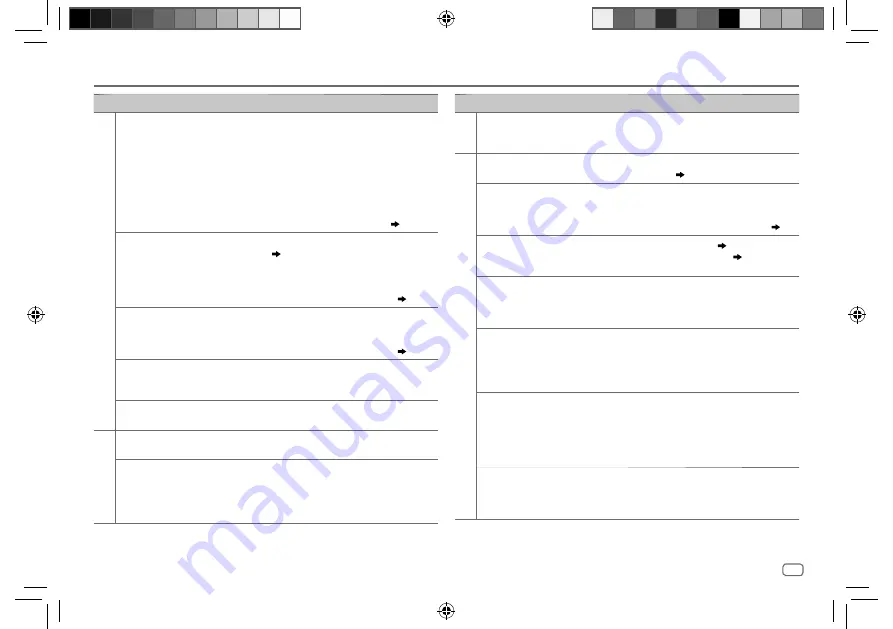
DEUTSCH
29
Data Size:
B6L (182 mm x 128 mm)
Book Size:
B6L (182 mm x 128 mm)
Symptom
Abhilfe
ANDROID
•
Bei Wiedergabe wird kein
Ton gehört.
•
Ton wird nur vom Android-
Gerät ausgegeben.
•
Verbinden Sie das Android-Gerät neu.
•
Während der
[HAND MODE]
eingestellt ist, starten Sie eine
Media Player Anwendung auf dem Android-Gerät und starten Sie die
Wiedergabe.
•
Während der
[HAND MODE]
eingestellt ist, starten Sie die aktuelle
Media Player Anwendung erneut oder verwenden Sie eine andere
Media Player Anwendung.
•
Starten Sie das Android-Gerät neu.
•
Wenn dadurch das Problem nicht gelöst wird, kann das angeschlossene
Android-Gerät nicht das Audiosignal zur Einheit leiten.
( 26)
Bei
[BROWSE MODE]
ist
Wiedergabe unmöglich.
•
Stellen Sie sicher, dass KENWOOD MUSIC PLAY APP im Android-Gerät
installiert ist.
( 10)
•
Schließen Sie das Android-Gerät erneut an und wählen Sie den
geeigneten Steuermodus.
•
Wenn das Problem dadurch nicht gelöst wird, unterstützt das
verbundene Android-Gerät nicht
[BROWSE MODE]
.
( 26)
“NO DEVICE” oder “READING”
blinkt weiter.
•
Schalten Sie die Entwickler-Optionen am Android-Gerät aus.
•
Verbinden Sie das Android-Gerät neu.
•
Wenn das Problem dadurch nicht gelöst wird, unterstützt das
verbundene Android-Gerät nicht
[BROWSE MODE]
.
( 26)
Die Wiedergabe ist
unterbrochen oder es treten
Aussetzer im Ton auf.
Schalten Sie den Stromsparmodus am Android-Gerät aus.
“ANDROID ERROR”/
“NA DEVICE”
•
Verbinden Sie das Android-Gerät neu.
•
Starten Sie das Android-Gerät neu.
Spotify
“DISCONNECTED”
USB ist vom Kopfgerät getrennt. Bitte stellen Sie sicher, dass das Gerät
richtig über USB angeschlossen ist.
“CONNECTING”
•
Angeschlossen über den USB-Eingang: Das Gerät stillt die Verbindung zur
Kopfgerät her. Bitte warten.
•
Angeschlossen über Bluetooth: Die Bluetooth-Verbindung ist getrennt.
Bitte prüfen Sie, ob die Bluetooth-Verbindung und stellen Sie sicher, dass
das Gerät und die Einheit gekoppelt und verbunden sind.
FEHLERSUCHE
Symptom
Abhilfe
Spotify
“CHECK APP”
Die Spotify-Anwendung ist nicht richtig verbunden, oder der Benutzer ist
nicht angemeldet. Beenden Sie die Spotify-Anwendung und starten Sie sie
neu, und melden Sie sich dann bei Ihrem Spotify-Konto an.
Bluet
ooth®
Kein Bluetooth-Gerät ist
erkannt.
•
Suchen Sie erneut vom Bluetooth-Gerät.
•
Setzen Sie das Gerät zurück.
( 3)
Bluetooth-Pairing kann nicht
ausgeführt werden.
•
Stellen Sie sicher, dass Sie den gleichen PIN-Code für die Einheit und das
Bluetooth-Gerät eingegeben haben.
•
Löschen Sie Pairing-Information sowohl von der Einheit als auch dem
Bluetooth-Gerät, und führen Sie dann das Pairing erneut aus.
( 14)
Echo oder Rauschen
wird während eines
Telefongesprächs gehört.
•
Justieren Sie die Mikrofoneinheit-Position.
( 14)
•
Prüfen Sie die
[ECHO CANCEL]
-Einstellung.
( 16)
Die Telefon-Tonqualität ist
schlecht.
•
Verringern Sie den Abstand zwischen der Einheit und dem Bluetooth-
Gerät.
•
Bewegen Sie das Fahrzeug zu einem Ort, wo ein besseres Signal
empfangen wird.
Sprach-Rufmethode ist nicht
erfolgreich.
•
Verwenden Sie die Sprach-Rufmethode in einer ruhigeren Umgebung.
•
Verringern Sie den Abstand zum Mikrofon, während Sie den Namen
sprechen.
•
Stellen Sie sicher, dass die gleiche Stimme wie für die Sprach-Kennung
registriert verwendet wird.
Der Ton wird unterbrochen
oder weist bei Wiedergabe von
einem Bluetooth-Audioplayer
Aussetzer auf.
•
Verringern Sie den Abstand zwischen dem Gerät und dem Bluetooth-
Audioplayer.
•
Schalten Sie die Einheit aus und wieder ein, und versuchen Sie erneut,
die Verbindung herzustellen.
•
Andere Bluetooth-Geräte versuchen möglicherweise, die Verbindung
zur Einheit herzustellen.
Der angeschlossene Bluetooth-
Audioplayer kann nicht
gesteuert werden.
•
Prüfen Sie, ob der angeschlossene Bluetooth-Audioplayer das Audio/
Video Remote Control Profile (AVRCP) unterstützt. (Siehe auch
Bedienungsanleitung Ihres Audioplayers.)
•
Trennen Sie den Bluetooth-Player ab und schließen ihn erneut an.
JS_KWD_KMM_BT504DAB_EN_GE.indd 29
JS_KWD_KMM_BT504DAB_EN_GE.indd 29
7/11/2017 2:00:43 PM
7/11/2017 2:00:43 PM
















































